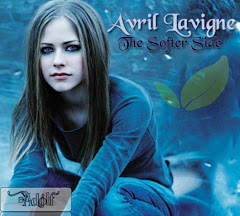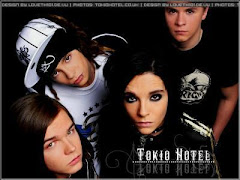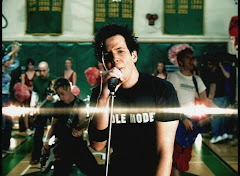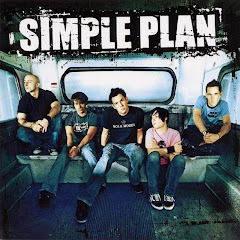crea un estilo para cada celda o rango que establezca lo siguiente:
1.-nombre :tu nombre
formato:letra castellar 16,N.naranja
trama en morado
alineacion de 45
borde doble en color fushia
2.-Nombre: tu nombre2
Formato:Crea un formato como tu deses pero que contenga alguna alineación
Instrucciones:
Primero te dirijes a menú Formato- Estilo
Aparecerá un Cuadro, donde puedes editar como tu lo deses.
1.-nombre :tu nombre
formato:letra castellar 16,N.naranja
trama en morado
alineacion de 45
borde doble en color fushia
2.-Nombre: tu nombre2
Formato:Crea un formato como tu deses pero que contenga alguna alineación
Instrucciones:
Primero te dirijes a menú Formato- Estilo
Aparecerá un Cuadro, donde puedes editar como tu lo deses.
Puedes colocar tu nombre y escojes modificar , ahí puedes editar la trama , alineación, borde, Formato tamaño.....
Aplicacion:
Es muy sencillo y practico crear estilos personales o ya con un formato establecido, es rápido y puedes realizar un excelente trabajo muy creativo y original.